
- •Пояснительная записка
- •Понятие, составляющие, средства и виды информационных технологий
- •Пример организации простой базы данных
- •Техническое обеспечение информационных технологий
- •Выделяют еще несколько видов памяти.
- •Программное обеспечение информационных технологий
- •С труктура окна
- •Файлы и файловая структура
- •Какой из файлов соответствует маске ??т*.T??
- •Какие наиболее распространённые расширения встречаются в названии текстовых файлов:
- •Маска для выделения файла имеет вид: *.T?t. Какой файл будет выделен?
- •Программа «проводник»
- •Программа Проводник предназначена для:
- •В левой панели "Проводника" рядом с папкой расположен знак "–", если:
- •Архивация файлов
- •Программы-оболочки
- •Компьютерная безопасность Защита информации от несанкционированного доступа
- •Защита от компьютерных вирусов
- •!!! Удобнее начинать работу в режиме Разметка страницы.
- •!!! На данном этапе достаточно будет включить команду Линейка.
- •!!! Наиболее удобный масштаб для работы По ширине страницы.
- •Создание оглавления
- •Использование оглавления
- •Обновление оглавления:
- •Создание многоуровневого списка:
- •Автоматическое создание таблицы:
- •!!! При нажатии клавиши Delete - удаляется только содержимое таблицы, а границы остаются.
- •Вставка таблицы вручную
- •Вставка рисунка
- •Уменьшение размера рисунка
- •1 Способ:
- •2 Способ:
- •Обрезка части рисунка
- •Перемещение графических объектов
- •Вращение графических объектов
- •Вставка клипа
- •Границы и форма графических объектов
- •Вставка фигуры
- •Группировка
- •Вставка объекта SmartArt
- •Толщина, штрихи, цвет линии
- •Заливка
- •Наложение объектов
- •Обтекание объектов
- •Значение ошибок в формулах
- •Проценты
- •Программа Microsoft Excel – предназначена для работы с:
- •Электронная таблица представляет собой:
- •В общем случае столбцы электронной таблицы:
- •Что отображается в ячейке после записи формулы и нажатия клавиши Enter?
- •Как нужно записать формулу суммирования диапазона ячеек от b2 до b8?
- •При построении диаграммы Excel она получилась пустой. Почему?
- •Создание отчета с помощью средства «Отчет».
- •Создание отчета с помощью мастера отчетов.
- •Создание отчета с помощью средства «Пустой отчет».
- •База данных - это:
- •Режимы просмотра презентации.
- •Добавление основного текста или текста заголовка в рамках
- •Изменение стиля таблицы
- •Изменение параметров стиля таблицы
- •Добавление и изменение заливки ячейки таблицы
- •Непрерывное воспроизведение звука
- •Непрерывное воспроизведение звука при показе одного слайда
- •Воспроизведение звука при показе нескольких слайдов
- •Скрытие значка звука
- •В окне Быстрого поиска дополнительно к строке ввода имеются:
- •С помощью Быстрого поиска могут быть найдены документы:
- •Укажите высказывание, не относящееся к Быстрому поиску:
- •Во вкладке «Поиск со словарем» поля «Название документа» отсутствует логическое условие:
- •Результаты работы Быстрого поиска представляются:
- •В нижней части Карточки поиска в окне с результатами поиска указывается:
- •Во вкладке «Поиск со словарем» поля «Название документа» перейти в начало словаря всегда можно:
- •Если в строке поиска словаря какого-либо поля попытаться набрать значение, отсутствующее в словаре, то:
- •Основной поиск
- •Расширенный поиск
- •Одновременно использовать несколько логических условий можно при заполнении полей «Название документа» и «Текст документа»:
- •Если в поле «Название документа» (вкладка «Основной поиск») задать выражение образовательные услуги, то будут найдены документы, в названии которых оба слова встречаются:
- •Чтобы найти перечень документов, которые прилагаются к заявлению о выдаче разрешения о вводе объекта, Карточку поиска надо заполнить следующим образом:
- •Если в поле «Текст документа» в конце заданного слова набран символ «*», то это означает, что:
- •Пробел между введенными словами во вкладке «Основной поиск» поля «Название документа» означает, что будут найдены:
- •При формировании поискового выражения во вкладке «Основной поиск» поля «Тест документа» пробел между набранными словами воспринимается как условие:
- •Пробел между введенными словами во вкладке «Основной поиск» поля «Текст документа» означает, что будут найдены:
- •Если в поле «Текст документа» (вкладка «Основной поиск») задать выражение права и свободы, то будут найдены все документы, в тексте которых:
- •Выбор нескольких значений. Применение логических условий
- •Словарь поля Тематика представляет собой многоуровневый рубрикатор:
- •Расположите рубрики классификатора правовых актов в соответствии с их уровнем вложенности, начиная с основной рубрики:
- •Правовой навигатор – это:
- •При работе с правовым навигатором можно выбрать:
- •При уточнении списка найденных документов с помощью кнопки :
- •Прямые ссылки
- •Обратные ссылки
- •Важнейшие связи
- •Полезные связи
- •Прочие (формальные) связи
- •Щелкнув по значку слева от фрагмента текста, можно:
- •В окне с текстом документа важнейшие связи данного документа с другими можно получить:
- •Дерево связей структурируется по важности на:
- •Печать документа
- •Сохранение в файл
- •Копирование в ms Word
- •Непосредственное открытие бланков в ms Word и ms Excel
- •Чтобы сохранить документ вместе с информацией об источниках публикации, надо:
- •При печати из текста документа:
- •Из текста документа системы Консультант Плюс можно распечатать:
- •Из построенного списка документов можно распечатать:
- •При копировании текста документа в редактор ms-Word с помощью кнопки пиктографического меню:
- •При открытии папки с сохраненными в ней ранее документами, полученный список документов:
- •Выделенный фрагмент текста документа нельзя:
- •Н а фрагменте вкладки «Папки» (см. Рисунок) группами папок являются:
- •На фрагменте вкладки «Папки» (см. Рисунок) папками документов являются:
- •Список сокращений
- •Список литературы
Обтекание объектов
Для изменения обтекания объектов необходимо:
Выделить рисунок или графический объект.
На вкладке Формат, в группе Упорядочить нажать кнопку Обтекание текстом.
Тест 7
Текстовый редактор - программа, предназначенная для:
создания, редактирования и форматирования текстовой информации;
работы с изображениями в процессе создания игровых программ;
управление ресурсами ПК при создании документов;
автоматического перевода с символьных языков в машинные коды.
С помощью какой пиктограммы можно запустить текстовый редактор Word?
 ;
; ;
; ;
; .
.
В ряду "символ" - ... - "строка" - "фрагмент текста" пропущено:
"слово";
"абзац";
"страница";
"текст".
При наборе текста одно слово от другого отделяется:
точкой;
пробелом;
запятой;
двоеточием.
Для нумерации страниц необходимо выполнить последовательность команд:
вкладка Вставка группа Колонтитулы кнопка Номер страницы;
вкладка Главная группа Колонтитулы кнопка Номер страницы;
вкладка Разметка станицы группа Колонтитулы кнопка Номер страницы;
вкладка Вставка кнопка Номер страницы;
Редактирование текста представляет собой:
процедуру считывания с внешнего запоминающего устройства ранее созданного текста;
процесс внесения изменений в имеющийся текст;
процедуру сохранения текста на диске в виде текстового файла;
процесс передачи текстовой информации по компьютерной сети.
Какая операция не применяется для редактирования текста:
печать текста;
замена неверно набранного символа;
удаление в тексте неверно набранного символа;
вставка пропущенного символа.
Чтобы установить отступ первой строки, необходимо выбрать команду:
вкладка Вид группа Абзац;
вкладка Вставка группа Абзац;
вкладка Главная группа Абзац;
вкладка Разметка страницы группа Абзац.
В текстовом редакторе при задании параметров страницы устанавливаются:
гарнитура, размер, начертание;
отступ, интервал;
поля, ориентация;
стиль, шаблон.
Для вставки автоматического оглавления необходимо выбрать команду:
вкладка Вставка группа Оглавление;
вкладка Главная группа Оглавление;
вкладка Ссылки группа Оглавление;
вкладка Вид группа Оглавление.
Копирование текстового фрагмента в текстовом редакторе предусматривает в первую очередь:
указание позиции, начиная с которой должен копироваться объект;
выделение копируемого фрагмента;
выбор соответствующего пункта меню;
открытие нового текстового окна.
Колонтитулы бывают:
средние и высокие;
верхние и нижние;
боковые и центральные;
главные и вспомогательные.
Чтобы закончить абзац и перевести курсор на новую строку, надо нажать клавишу:
End;
Tab;
Enter;
[] (стрелка вниз).
При открытии документа с диска пользователь должен указать:
размеры файла;
тип файла;
имя файла;
дату создания файла.
Чтобы удалить символ, находящийся справа от курсора, необходимо нажать клавишу:
Delete;
Backspace;
стрелка вправо [];
Esc.
Курсивом называется:
наклонное начертание шрифта;
гарнитура шрифта;
короткая мигающая линия, показывающая текущую позицию рабочего поля редактора;
кегль шрифта.
Ключ к тесту 7:
|
|
|
|
|
|
|
|
|
|
|
|
|
|
|
|
|
|
|
|
|
|
|
|
|
|
|
|
|
|
|
|
|
Табличный процессор MS Excel 2007
Табличными процессорами называются прикладные программы, предназначенные для работы с электронными таблицами. Электронная таблица представляет собой прямоугольную матрицу, состоящую из ячеек, каждая из которых имеет свой номер.
Запуск программы: Пуск Программы Microsoft Office Microsoft Office Excel 2007.
Настройка внешнего вида рабочего окна Excel
После запуска программы открывается окно Microsoft Excel, в котором выводится название программы и открытого документа (по умолчанию Microsoft Excel – Книга1).
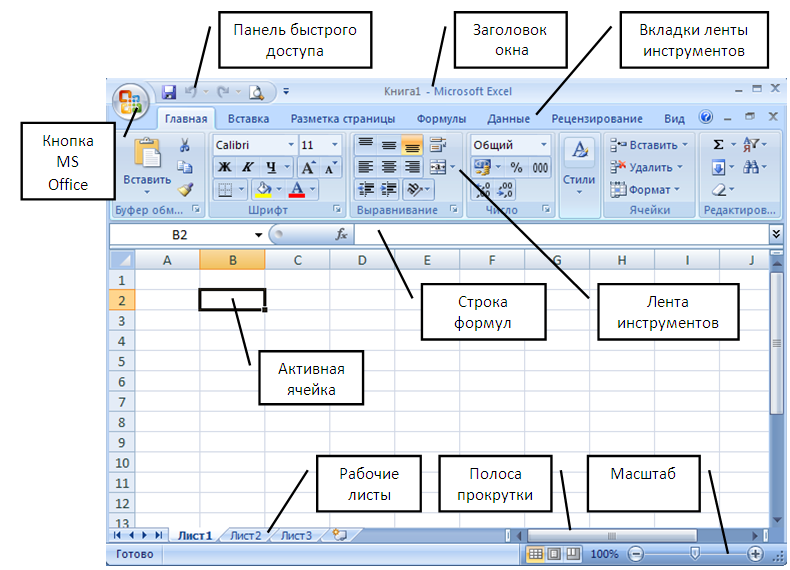
Документ, созданный в программе MS Excel, называется книгой и состоит из рабочих листов. В новой книге листов три, однако, в дальнейшем, их можно добавлять, удалять и переименовывать.
Как и в Word верхнее поле программы - лента инструментов содержит вкладки с командами. Отличием от Word является присутствие специфических для Excel команд и строки формул, которая предназначена для ввода и редактирования формул.
Рабочая область электронной таблицы
Рабочая область электронной таблицы состоит из строк и столбцов. Каждый столбец имеет буквенное обозначение, начиная с и т.д. (латинские). Каждая строка имеет свой номер – и т.д.
Место пересечения столбца и строки называется . Каждая ячейка имеет адрес, который образуется: <имя столбца><имя строки>. Например, А1, В8.
Группа выбранных ячеек называется (блоком) ячеек. Образуется как: <адрес 1-й ячейки> : <адрес последней ячейки>. Например, А1:C7.
Одна из ячеек всегда является и выделяется рамкой активной ячейки. Эта рамка в программе Excel играет роль курсора.
Создание нового документа Excel
Чтобы создать новый документ Excel необходимо нажать кнопку MS Office... Создать... Новая книга.
Сохранение документа Excel
При создании документа по умолчанию он временно сохраняется в памяти компьютера под именем Книга №, где № - порядковый номер, начиная с 1. Чтобы сохранить электронную книгу необходимо нажать кнопку MS Office... Сохранить. В появившемся диалоговом окне выбрать диск и папку, в поле Имя файла ввести название вашей электронной книги и нажать кнопку Сохранить. По умолчанию программа задаёт тип файла как Книга Microsoft Office Excel и присваивает ему расширение xlsx.
Адреса элементов электронной таблицы
Когда Excel встречает в формуле адрес ячейки, в момент вычисления вместо адреса подставляется значение, хранящееся в ячейке по указанному адресу. Если же ячейка по указанному адресу пуста, то в арифметических операциях будет считаться, что её значение равно нулю.
Обозначение ячейки, составленное из номера столбца и номера строки (A5, B7 и т.д.) называется относительным адресом. При операциях копирования, удаления, вставки Excel автоматически изменяет этот адрес в формулах.
Чтобы отменить автоматическое изменение адреса данной ячейки назначается абсолютный адрес. Для этого проставляется перед номером столбца и (или) перед номером строки знак доллара «$» (F4). Например, в адресе $A5 не будет меняться номер столбца, а в адресе B$7 – номер строки, а в адресе $D$12 – ни тот, ни другой номер.
Режимы отображения документа
Excel позволяет работать с таблицами в следующих режимах.
Обычный – в данном режиме отображаются все доступные столбцы и строки.
Разметка страницы – удобен для форматирования таблицы перед распечаткой. Границы между страницами отображаются синими пунктирными линиями, а границы таблицы – сплошной синей линией, перетягивая которую, можно изменять размеры таблицы.

Во весь экран – удаляет с экрана лишние панели и кнопки. Для возврата следует нажать клавишу Esc.
Для перехода между режимами используются вкладка Вид, группа Режимы просмотра книги.
Фиксация подокон
Иногда необходимо зафиксировать одну часть таблицы. Например, заголовок таблицы, чтобы он всегда присутствовал на экране.
Фиксация вертикальных или горизонтальных заголовков:
фиксация вертикальных заголовков: выделить строку ниже заголовков вкладка Вид группа Окно кнопка Закрепить области Закрепить верхнюю строку.
фиксация горизонтальных заголовков: выделить столбец справа от заголовков вкладка Вид, группа Окно кнопка Закрепить области Закрепить первый столбец.
Фиксация вертикальных и горизонтальных заголовков:
выделить ячейку, по которой следует зафиксировать заголовки (все строки выше выделенной ячейки и все столбцы слева от выделенной ячейки будут зафиксированы) вкладка Вид группа Окно кнопка Закрепить области Закрепить области.
Отменяется фиксация окон и подокон командой: вкладка Вид группа Окно кнопка Закрепить области Снять закрепление областей.
Рабочий лист. Операции с рабочими листами
Файл Excel называется рабочей книгой. Рабочая книга состоит из рабочих листов, имена которых (Лист1, Лист2, …) выведены на ярлычках в нижней части окна рабочей книги. Лист – это место для хранения и обработки данных. По умолчанию в книге Excel содержится 3 листа. Чтобы добавить лист щелкните на кнопке Вставить лист (на рис. цифра 1). В книге появится Лист 4.

Для удаления листа необходимо щелкнуть ПКМ на ярлыке листа (на рис. цифра 2) и в контекстном меню выберите команду Удалить.
Изменение порядка следования листов: для перемещения листа мышью укажите на ярлычок перемещаемого листа и, удерживая нажатой ЛКМ, перетащите ярлычок в новое положение.
Переименование листов: щелкните ПКМ на ярлыке листа (на его названии - «Лист 1»). В открывшемся контекстном меню выберите команду Переименовать. Название листа должно выделиться цветом - введите новое название.
Выделение элементов таблицы
В![]() ыделением
называется процедура выбора ячеек или
группы ячеек для последующей работы с
ними.
ыделением
называется процедура выбора ячеек или
группы ячеек для последующей работы с
ними.
Выделение одной ячейки. Если выделена одна ячейка, то она становится активной и её адрес появляется в поле имени. Для того чтобы выделить одну ячейку, щёлкните по ней мышью.
В![]() ыделение
диапазона ячеек. Для того чтобы
выделить диапазон, установите указатель
мыши в левый верхний угол диапазона,
нажмите ЛКМ и протащите мышь к правому
нижнему углу. Выделенные ячейки диапазона
отображаются с затемненным фоном,
активная ячейка диапазона сохраняет
светлый фон.
ыделение
диапазона ячеек. Для того чтобы
выделить диапазон, установите указатель
мыши в левый верхний угол диапазона,
нажмите ЛКМ и протащите мышь к правому
нижнему углу. Выделенные ячейки диапазона
отображаются с затемненным фоном,
активная ячейка диапазона сохраняет
светлый фон.
В![]() ыделение
группы диапазонов. При одновременном
выделении нескольких диапазонов
образуется группа диапазонов. Первый
диапазон выделяется обычным образом,
а последующие – при нажатой клавише
Ctrl.
ыделение
группы диапазонов. При одновременном
выделении нескольких диапазонов
образуется группа диапазонов. Первый
диапазон выделяется обычным образом,
а последующие – при нажатой клавише
Ctrl.
В ыделение
столбцов и строк. Для выделения
столбца или строки целиком выполняется
щелчок по его (её) заголовку. Протаскиванием
ЛКМ по смежным заголовкам выделяются
смежные строки или столбцы.
ыделение
столбцов и строк. Для выделения
столбца или строки целиком выполняется
щелчок по его (её) заголовку. Протаскиванием
ЛКМ по смежным заголовкам выделяются
смежные строки или столбцы.
В![]() ыделение
всей таблицы. Для выделения всей
таблицы достаточно щелкнуть в области
между заголовками строк и столбцов.
ыделение
всей таблицы. Для выделения всей
таблицы достаточно щелкнуть в области
между заголовками строк и столбцов.
Ввод данных в ячейку
Вводом называется операция внесения данных в пустую ячейку с клавиатуры. Чтобы ввести данные в конкретную ячейку, выделите её щелчком мыши и можете набирать информацию. После завершения ввода данных вы должны зафиксировать их в ячейке, нажав клавишу Enter или щёлкнув мышью на другой ячейке. Для ввода данных можно также дважды щёлкнуть ЛКМ по выбранной ячейке, и текстовый курсор появится непосредственно в ячейке.
Существуют три типа данных, которые вы можете ввести в ячейку: текст, числа и формулы.
Ввод текста. Текстом считается любая последовательность символов: букв, цифр, знаков. По умолчанию текст выравнивается по левому краю ячейки.
Если вводимый в ячейку текст превысит по длине видимую ширину столбца, то возможны два случая:
следующие ячейки в строке пусты – тогда визуально текст накроет эти ячейки;
в
 следующих ячейках есть данные – тогда
правая часть текста скроется за этими
ячейками.
следующих ячейках есть данные – тогда
правая часть текста скроется за этими
ячейками.
Ввод чисел. Числа в Excel лучше вводить с помощью малой цифровой клавиатуры. С неё же вводится и десятичная точка. По умолчанию числа выравниваются по правому краю ячейки. Слишком большие или слишком малые числа Excel попытается представить в экспоненциальной форме (например, вместо 5 830 000 в ячейке может появиться 5,83Е+06, т.е. 5,83106), а при дальнейшем увеличении количества знаков отобразится число в виде цепочки символов #######. Это говорит о том, что число не уместилось в ячейке и нужно просто увеличить размер ячейки.
Ввод формул. Вычисления в электронных таблицах осуществляются при помощи формул. Формулы содержат числа, имена ячеек, знаки операций, круглые скобки, имена функций, ссылки. По умолчанию ссылки на ячейку в формулах рассматриваются как относительные. Формула всегда начинается со знака равенства (=).
Часто в формулах необходимо задавать ссылки на диапазон ячеек. Для указания диапазона Excel используют три адресных оператора:
оператор диапазона (двоеточие): ссылка адресует все ячейки, расположенные между двумя указанными ячейками, например, =СУММ (А1:В2) – возвращает сумму значений ячеек А1, А2, В1 и В2;
оператор объединения диапазонов (точка с запятой): ссылка охватывает ячейки указанных отдельных диапазонов, например, = СУММ (А1; В1:С2) – возвращает сумму ячеек А1, В1, В2, С1, С2;
оператор пересечения диапазонов (пробел): ссылка охватывает ячейки, входящие в каждый из указанных отдельных диапазонов, например, =СУММ (B2:D2_C1:D3) – возвращает сумму ячеек C2 и D2.
По умолчанию в ячейке отображается результат вычислений, но можно перейти в режим показа формул по команде: вкладка Формулы группа Зависимости формул кнопка Показать формулы.
